共享家居控制權限
你可以邀請他人控制家居、編輯其權限,以及允許對方透過「家居」app 遙距控制你的家居。
邀請他人控制你的家居
在 iPhone、iPad、 或 Mac 上開啟「家居」app。
點一下或按一下,然後選擇「家居設定」。如果你有多個家居,請選擇要共享的家居,然後選擇「家居設定」。
點一下或按一下「邀請其他人」。
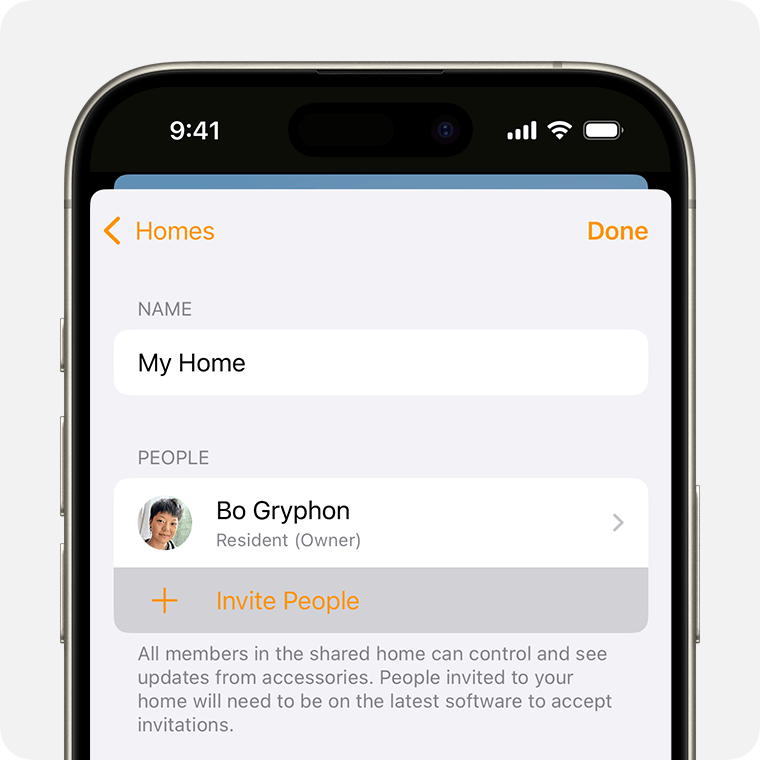
輸入對方用於 iCloud 的 Apple 帳户。
點一下或按一下「傳送邀請」。
接受邀請以控制家居
在 iPhone、iPad、 或 Mac 上開啟「家居」app。
點一下或按一下。
選擇「家居設定」。
選擇「邀請」下的「檢視」。
選擇「接受」,然後選擇「完成」。
當你接受邀請時,系統會使用你的 Apple 帳户名稱和個人檔案相片來顯示你是家中裝置 (例如 Apple TV) 的使用者。
允許遙距連線和編輯權限
在 iPhone、iPad、 或 Mac 上開啟「家居」app。
點一下或按一下,然後選擇「家居設定」。如果你有多個家居,請選擇其中一個,然後選擇「家居設定」。
在「成員」下,選擇你要編輯權限的對象,然後選擇以下項目:
遙控配件:開啟後可讓使用者從任何地點控制你的配件。關閉後,用戶必須在你家中和連線到你的 Wi-Fi 網絡,才能控制你的配件。
加入或編輯配件:開啟即可讓使用者加入與移除配件、場境、自動化操作和其他使用者。
點一下或按一下「返回」>「完成」。
共享使用者無法在「家居」app 加入 HomePod、Apple TV 或任何與 AirPlay 相容的智能電視或喇叭。你必須是「家居」app 中家居的主人,才可以加入這些裝置。
停止共享你的家居
在 iPhone、iPad、 或 Mac 上開啟「家居」app。
點一下或按一下,然後選擇「家居設定」。如果你有多個家居,請選擇其中一個,然後選擇「家居設定」。
在「成員」下,點一下或按一下要從家居移除的使用者。
點一下或按一下「移除成員」。
如果你停止與他人共享家居,而對方在另一個 app 中仍有權限,則也許仍能控制任何配件。如要移除有關權限,請使用該配件的 app、查閱配件的使用手冊或聯絡製造商。
退出你獲邀共享的家居
在 iPhone、iPad、 或 Mac 上開啟「家居」app。
點一下或按一下,然後選擇「家居設定」。如果你是多個家居的成員,請選擇要退出的家居,然後選擇「家居設定」。
向下捲動,然後點一下或按一下「退出家居」,
點一下或按一下「退出」。
尋求進一步協助
更新 iPhone、iPad 或 Mac 至最新軟件。
如果你的家居已更新至最新版本的「Apple 家居」,你必須設定家居控制中樞以共享家居控制權。
如果你的家居尚未更新至最新版本的「Apple 家居」,你必須設定家居控制中樞以在外出時邀請他人控制你的家居。如沒有設定家居控制中樞,你只有在家中連接家居 Wi-Fi 網絡時才能邀請他人。
如果你的家居尚未更新至最新版本的「Apple 家居」,你必須設定家居控制中樞,為你邀請控制家居的對象管理遙距連線和編輯權限。如沒有設定家居控制中樞,共享使用者只有在你家中連接至你的家居 Wi-Fi 網絡、且身處配件覆蓋範圍內時,才能控制你的配件。支援 Matter 的配件需要配合家居控制中樞使用,例如 Apple TV 4K 或 HomePod mini。
如果你無法接受家居共享邀請,請確保你設定的所有家居均已更新至最新版本的「Apple 家居」。
在 iPhone、iPad 或 Mac 上登入 iCloud。在 iCloud 設定中啟用「家居」。
為 Apple 帳户及 iCloud 雲端「密碼」和「鑰匙圈」啟用雙重認證。
確保你和邀請對象沒有封鎖對方的電話號碼或 Apple 帳户。了解如何在 iPhone 或 iPad 及 Mac 上管理封鎖對象。
如果仍需協助,請詳細說明你遇到的問題,以便我們提議下一步行動。
